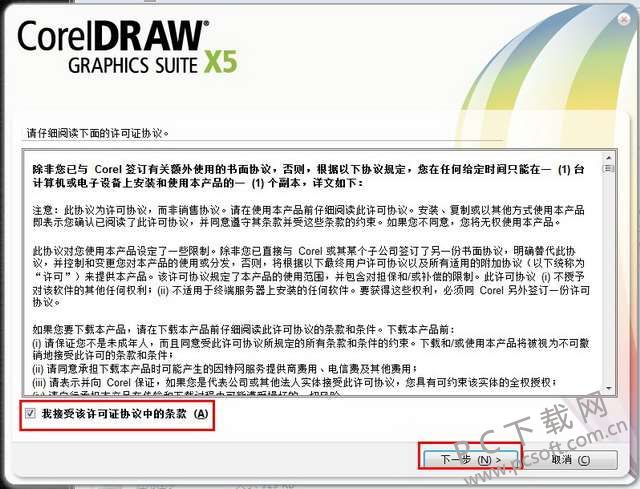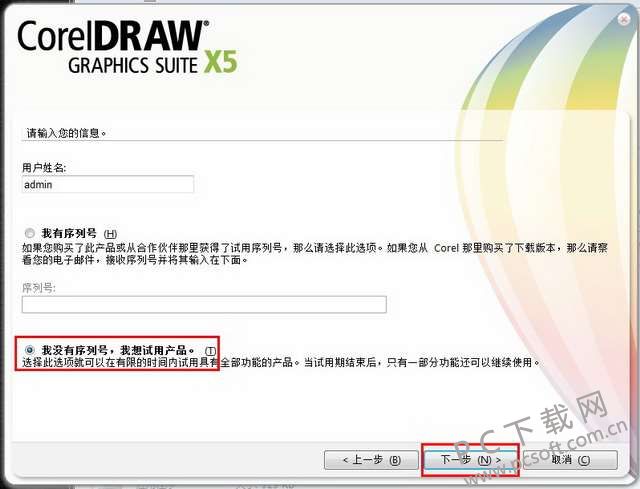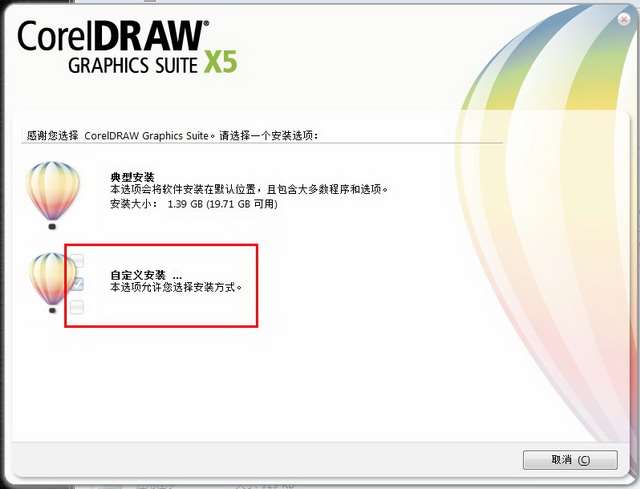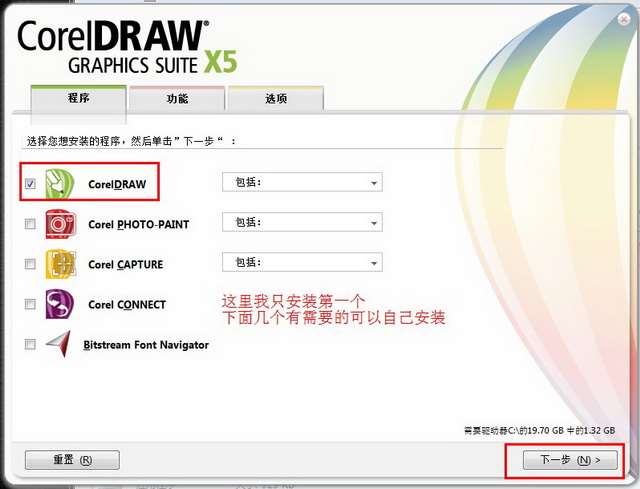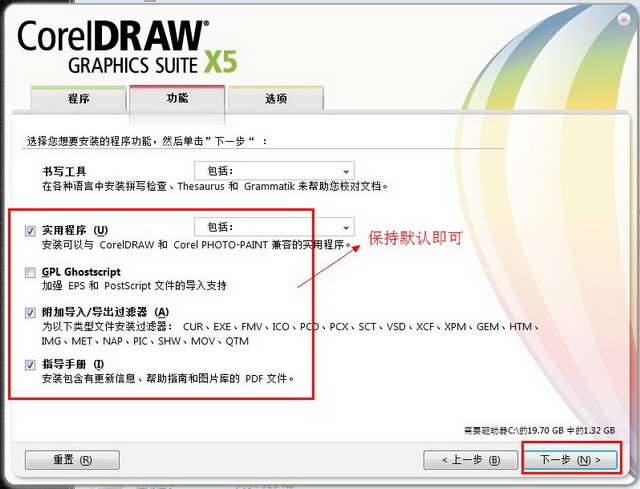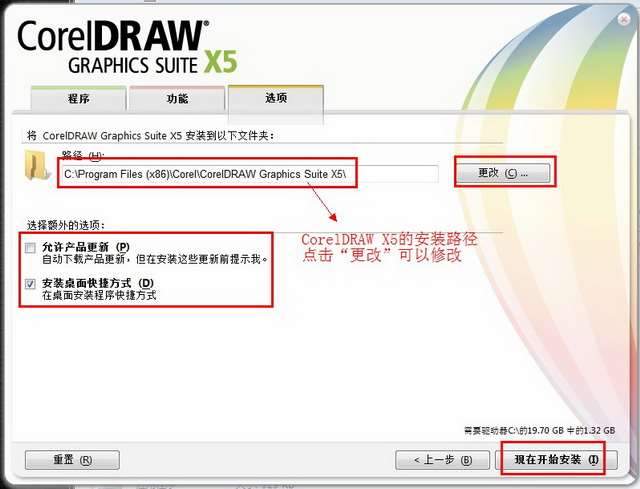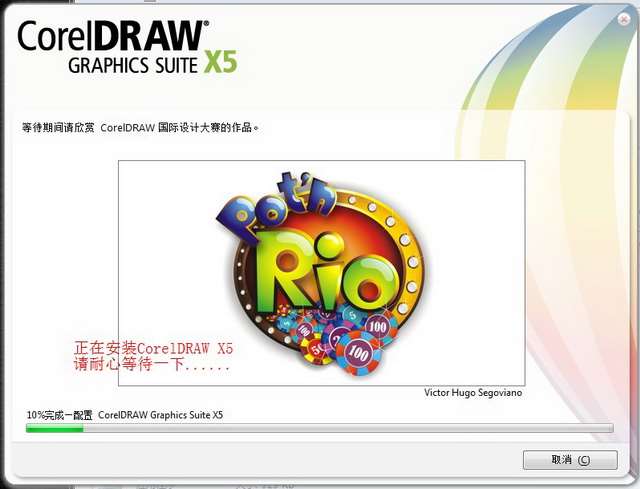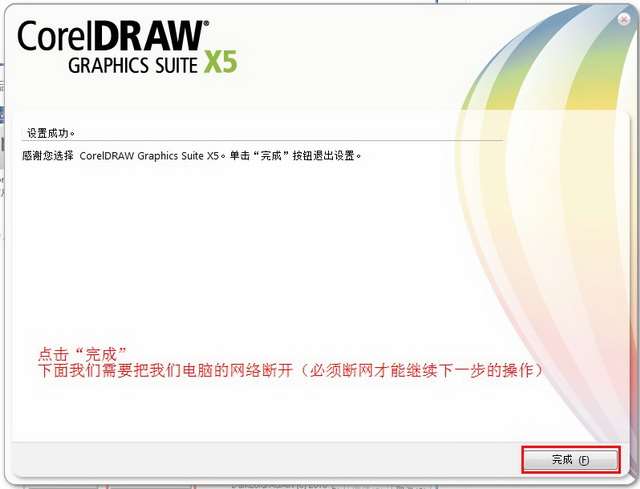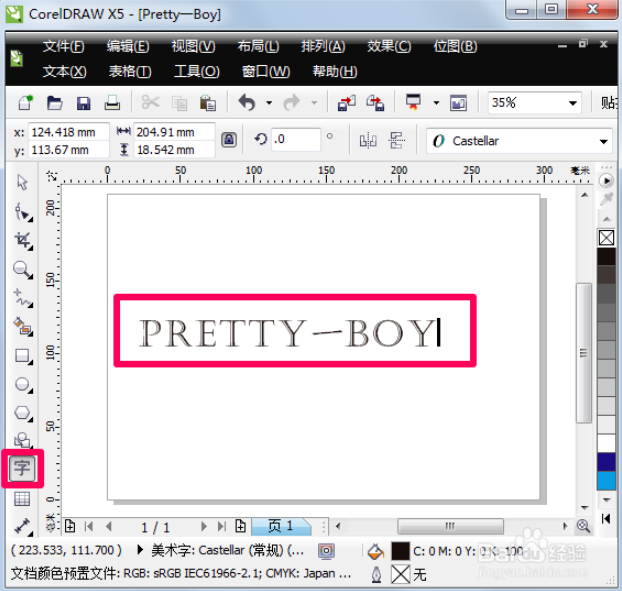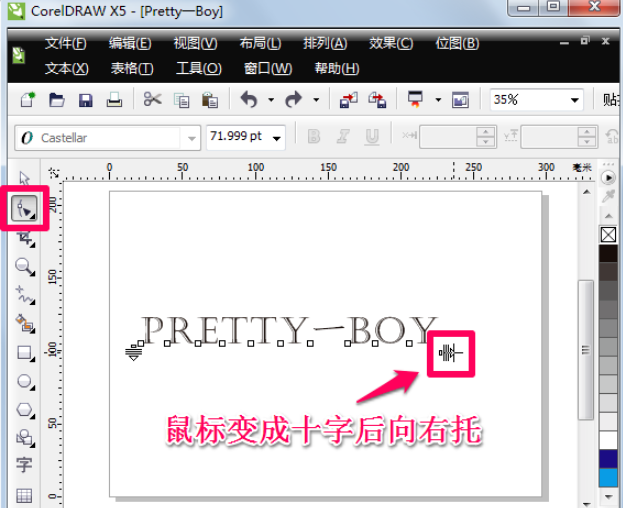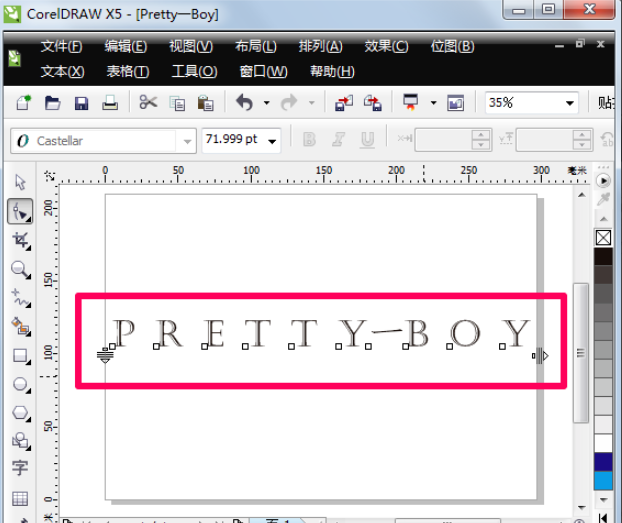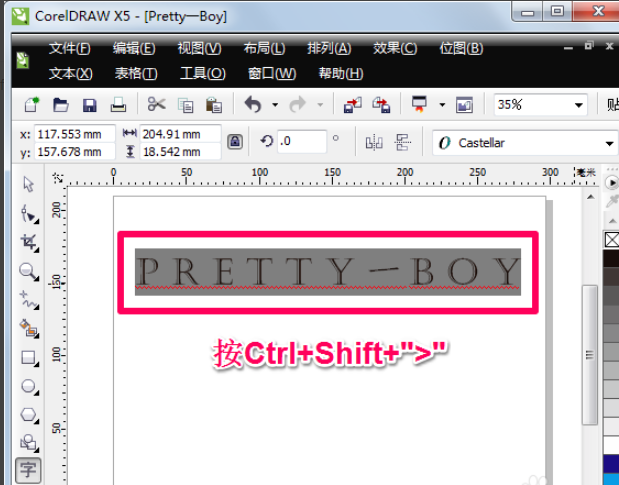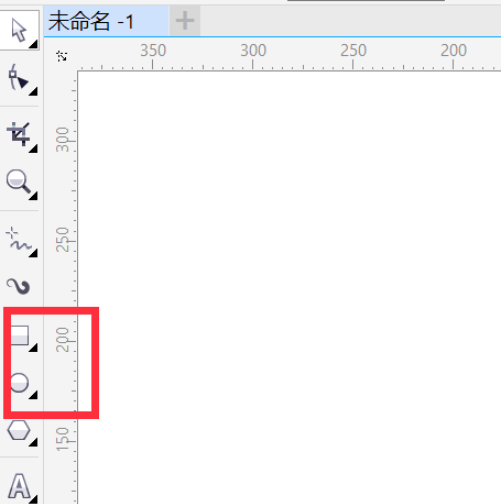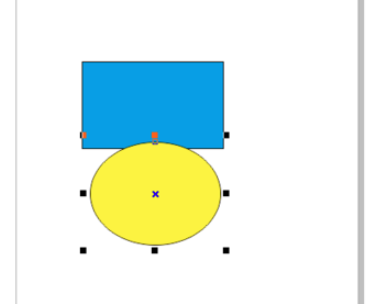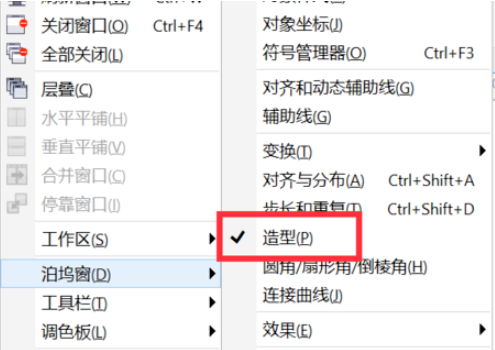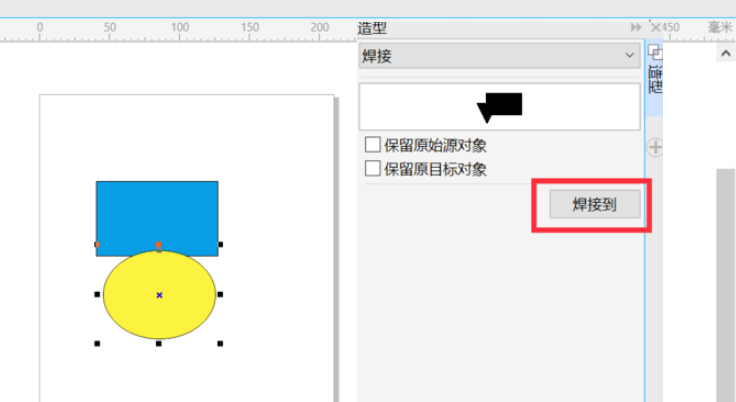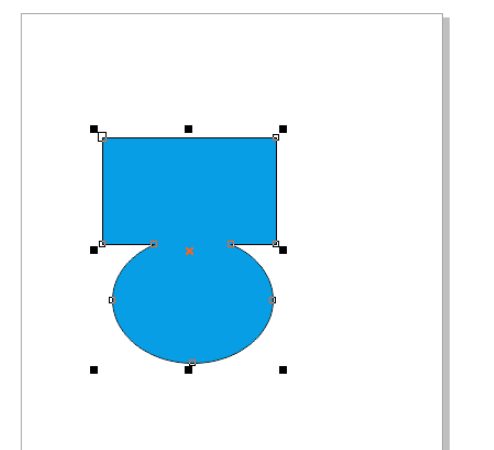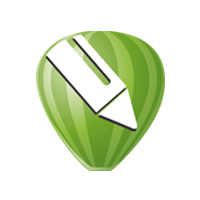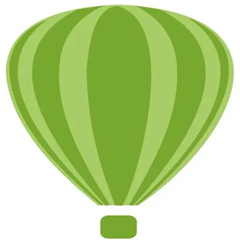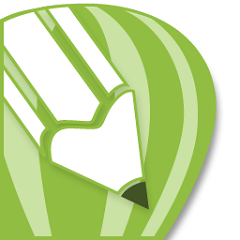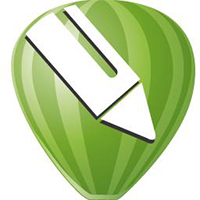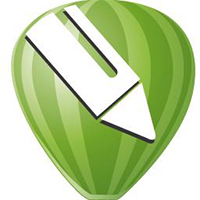coreldraw x5绿色精简版32位/64位是一套屡获殊荣的图形、图像编辑软件,CorelDRAW X5因为其非凡的设计能力而被大多数公司、设计人员应用于商标设计、标志制作、建模等等。CorelDRAW x5在功能上新增以及增强10大功能,大大的提升绘图效率,用户更能精确的掌控色彩调配,增强的矢量插图工具和新增的 Web 功能,通过Coreldraw的全方位的设计及网页功能可以融合到用户现有的设计方案中,灵活性十足。
CorelDRAW X5功能
1、内置内容组织器。
2、Web 图形和动画工具
3、Corel® PowerTRACE?
4、最佳的速度和性能
5、彻底重新设计的色彩管理引擎
CorelDRAW X5 安装教程
1、在本站下载CorelDRAW X5后,在电脑本地得到一个.exe文件,双击.exe文件进入软件安装协议界面,您可以先阅读协议中的内容,阅读完成后勾选左下角的【我接受协议中的条款】,然后点击【下一步】。
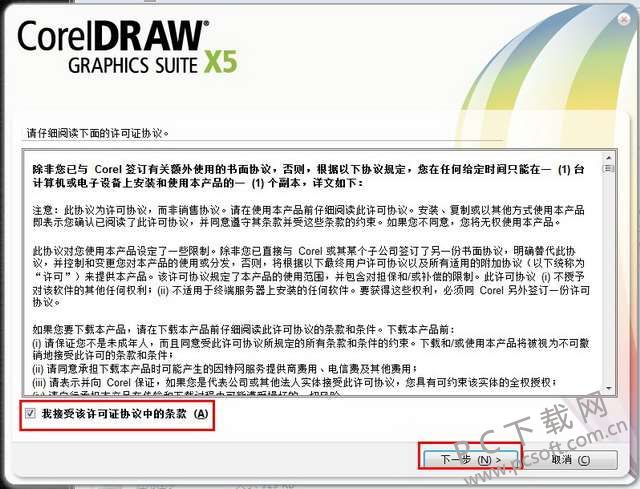
2、输入CorelDRAW X5用户信息
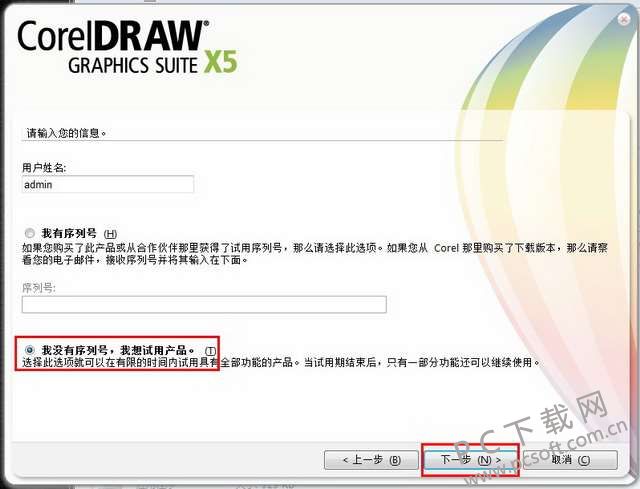
![]()
3、选择CorelDRAW X5安装类型,典型安装,软件会默认安装,自定义安装,您可以自行选择软件安装方式,小编选择的是【自定义安装】。
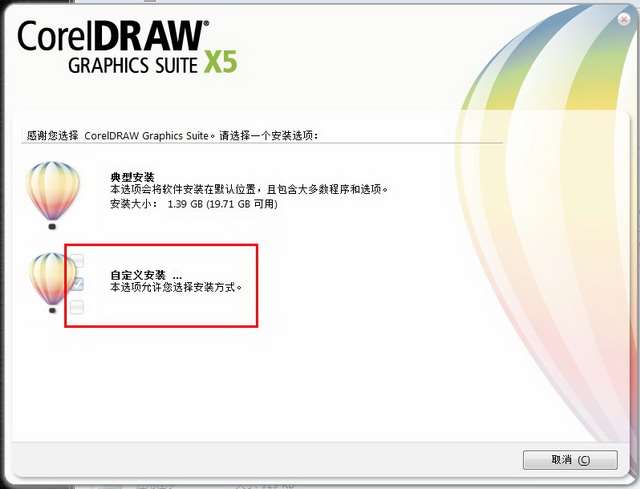
4、进入CorelDRAW X5应用程序选择界面,,小编建议选择第一个就可以了,然后点击【下一步】。
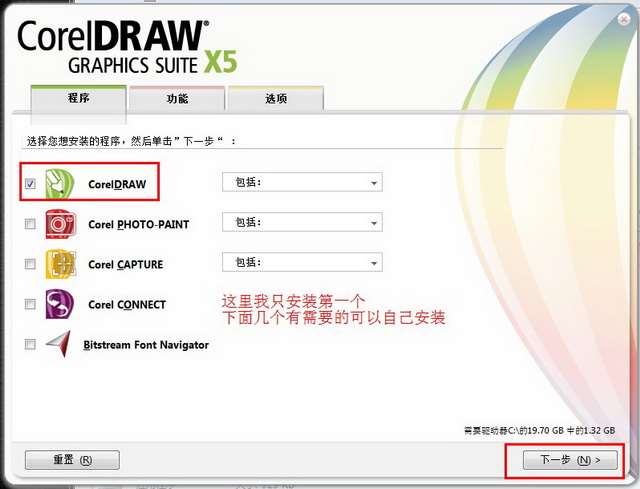
![]()
5、这一步默认就可以了,然后点击【下一步】继续安装。
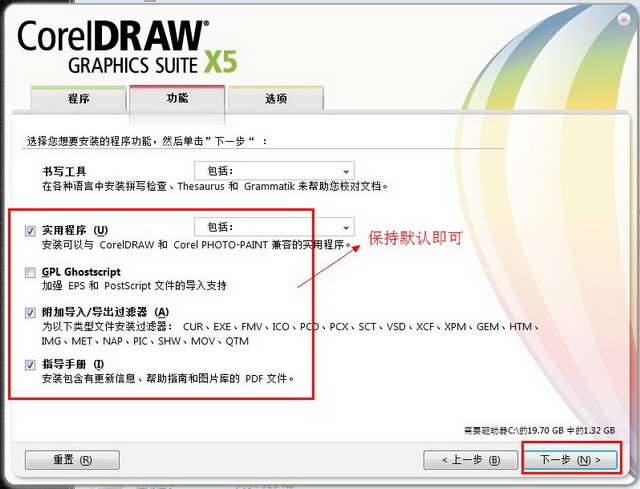
6、选择CorelDRAW X5安装位置,您可以点击【现在安装】软件会默认安装,或者您可以点击【更改】在打开的安装位置界面中您可以自行选项软件安装位置,您可以自行选择收购更新产品,是否创建桌面快捷方式。选择完成后点击【现在安装】
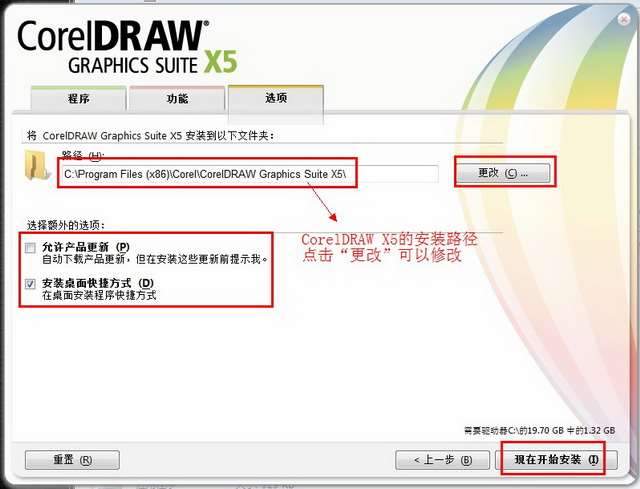
7、CorelDRAW X5 正在安装,您需要耐心等待软件安装完成就可以了。
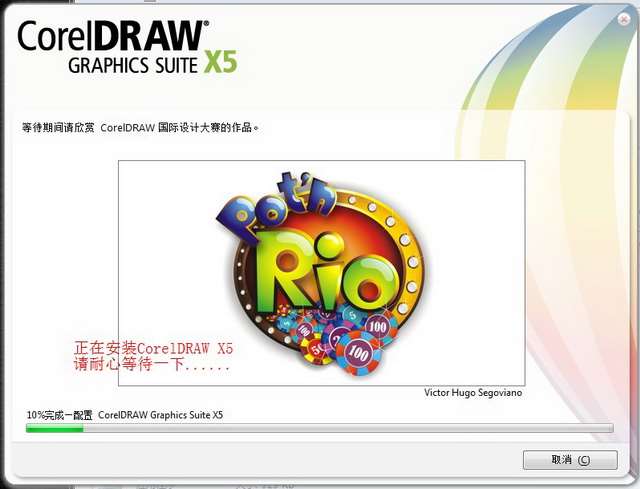
8、CorelDRAW X5 安装完成,点击【完成】退出软件安装。
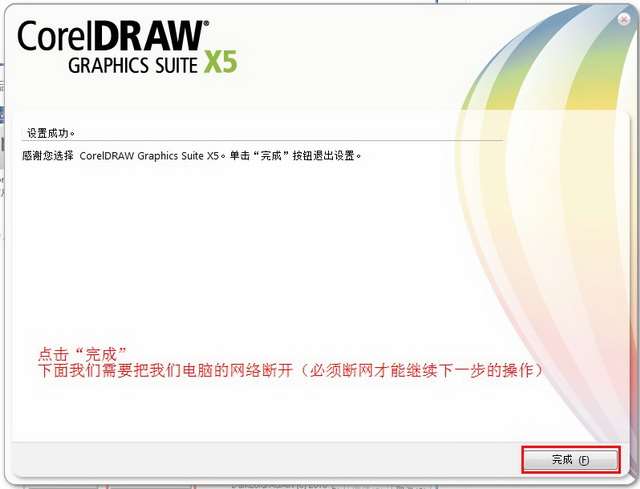
CorelDRAW X5常见问题
coreldraw X5怎么调字间距
方法一
1、打开CorelDRAW X5软件,打开软件后,点击左侧工具栏中的文字,输入您要的文字。
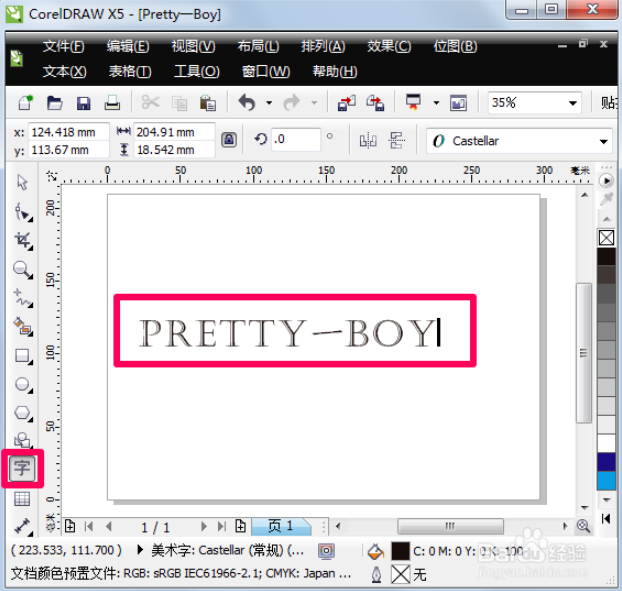
2、然后点击左侧工具栏中点选形状工具或者您可以使用快捷键F10,鼠标放在右下角的部位会变成十字,按住鼠标拖动就可以改变字符间距了。
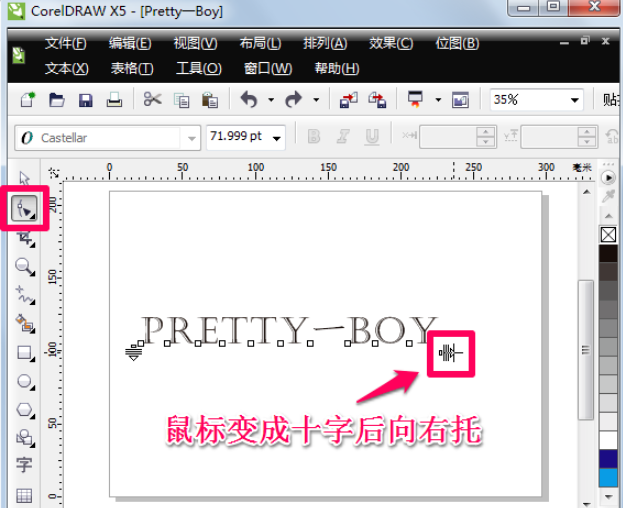
3、您就可以看到字体间的间距变大了。
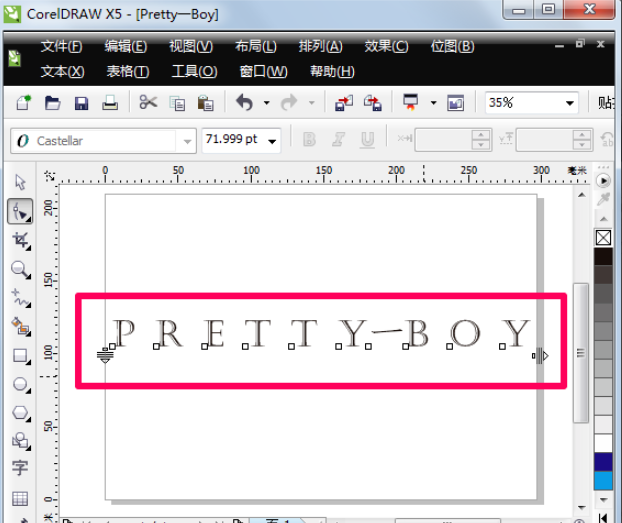
方法二
打开CorelDRAW X5后,使用文字工具输入您要输入的文字,输入完成后使用快捷键【Ctrl+Shift+】或者【。】可以调小或调大字符间距。
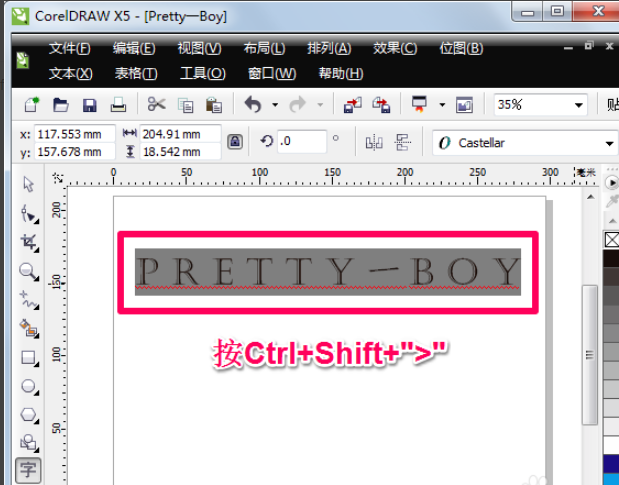
Coreldraw X5如何“焊接”两个图标
1、打开CDR X5软件,打开软件后,使用左侧的矩形和椭圆工具画出图形。
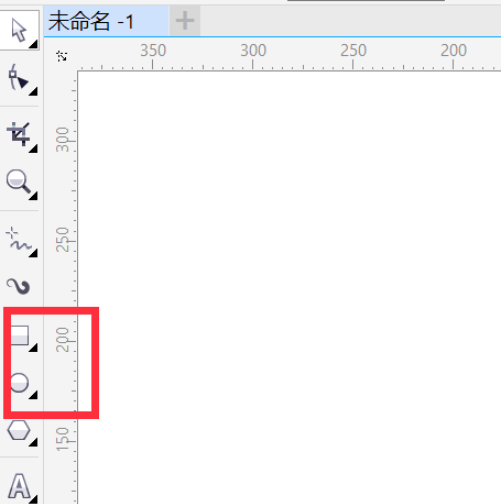
2、将矩形和椭圆放好位置,然后填充不同的颜色。
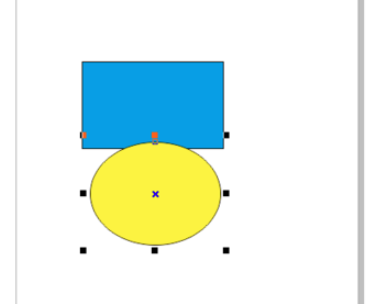
3、点击CDR X5顶部菜单栏中的【窗口】在弹出的选项点击【泊坞窗】然后选择【造型】。
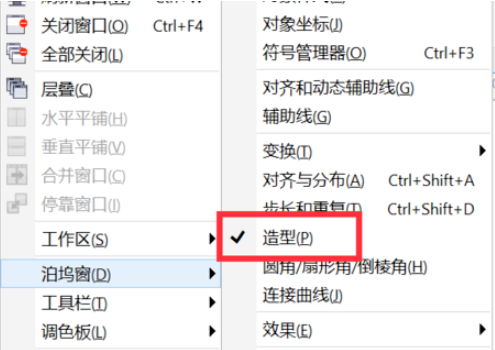
4、在弹出焊接属性窗口,选中椭圆,然后点击属性窗口中的【焊接到】,再点击矩形。
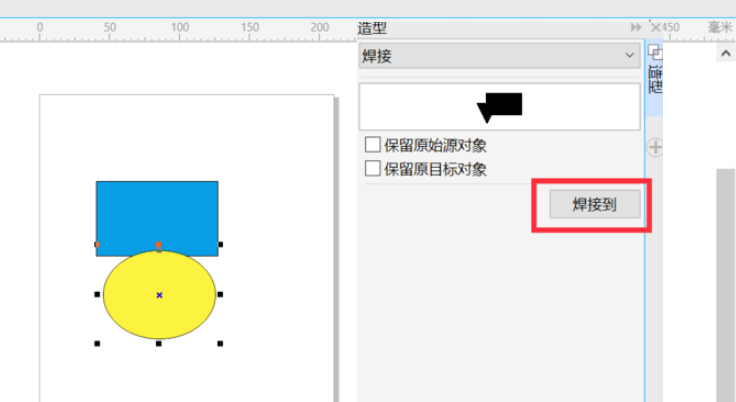
5、这样矩形跟椭圆就焊接在一起,并且两者都使用了矩形的颜色。
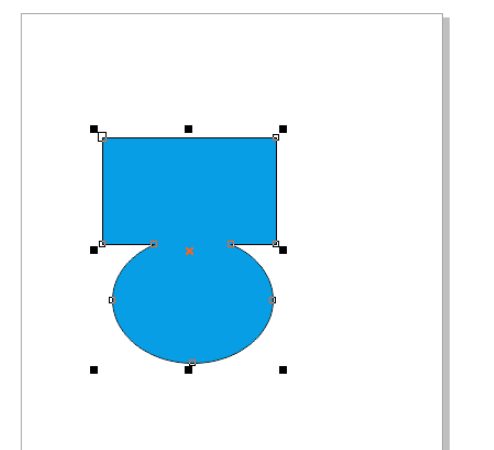
CorelDRAW X5和CorelDRAW X6的区别
CorelDRAW X5和CorelDRAW X6都是功能强大的矢量绘图软件。CDR X6是X5的升级版本,X5在色彩兼容上上取得强大突破。CDR X6新增了一些功能,如色彩系统,图框精确剪裁功能增强等功能,更方便用户操作使用。CDR X5虽然是一个老版本,但是他有些功能还是比较实用的,比如暂存盘设置功能。CDR X5和X6这两款软件基本没有什么太大的改变。
CorelDRAW X6下载地址:https://www.pcsoft.com.cn/soft/36676.html